Hvordan legge til et bilde i en TikTok-video på få minutter
TikToks suksess kan i stor grad tilskrives appens fleksible innstillinger. Bilder og fototemaer er en fin måte å gi TikTok-filmene dine et unikt preg. TikToks nyeste funksjon, muligheten til å legge til stillbilder til videoer, er en fin måte å krydre innholdet ditt på. Det kan øke synligheten din og antall personer som følger deg.
Les videre nedenfor hvis du vil vite hvordan du legger til stillbilder til TikTok-videoene dine. Vi har samlet den mest effektive programvaren for å hjelpe deg her hvordan legge til et bilde i en TikTok-video enkelt.
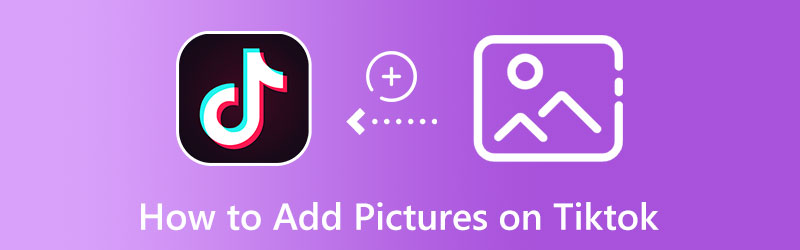
SIDEINNHOLD
Del 1. Hvordan legge til bilder på TikTok-video med lysbildefremvisning
Vidmore Video Converter er en førsteklasses videoredigerer med et bredt utvalg av fullt redigerbare videotemaer å velge mellom. I tillegg er det et tverrplattformverktøy som er kompatibelt med Mac- og Windows-datamaskiner. Videre har den en redigeringsfunksjon som lar deg forbedre filmen ved å sette inn bilder, filmer, filtre, tekst og musikk. Muligheten til å laste opp en unik logo gjør dette verktøyet flott for merkevareformål. Ta en titt på detaljene i denne veiledningen for å lære hvordan du legger til flere bilder i en TikTok-video med en lysbildefremvisning.
Trinn 1. Last ned Vidmore Video Converter
Følg instruksjonene for å bruke programvaren. Fra og med nå kan du begynne å sette sammen videoprosjekter med bilder og lyd.
Trinn 2. Legg til bilder i programmet
Det første trinnet for å lage en lysbildefremvisning for TikTok-videoer er å navigere i MV kategorien i programmet. Deretter legger du til ønsket bilde. Verktøyet godtar også videoer, slik at du kan laste opp videofiler. Bare merk av Legg til-knappen og velg bildet du ønsker å bruke for lysbildefremvisningen.
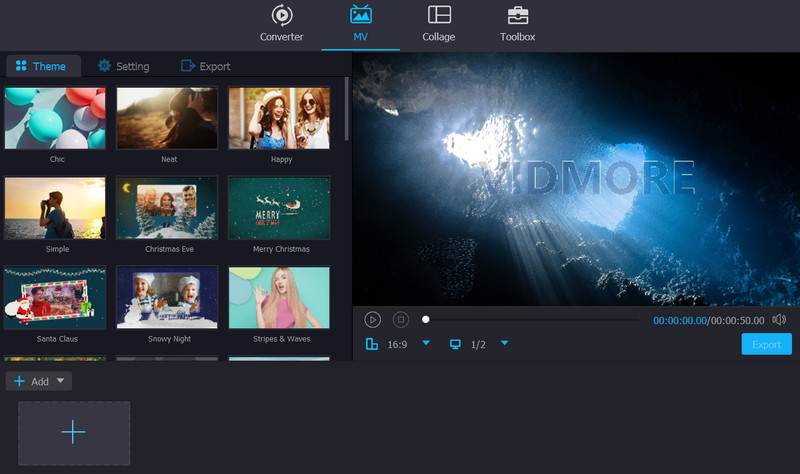
Trinn 3. Velg et lysbildefremvisningstema
MV-fanen tilbyr forskjellige temaer du kan bruke på lysbildefremvisningen. Den inkluderer reiser, forretninger, bryllup, jul osv. Etter å ha valgt et spesifikt tema, vil filmen automatisk legge til riktig filter, overgang og andre funksjoner.
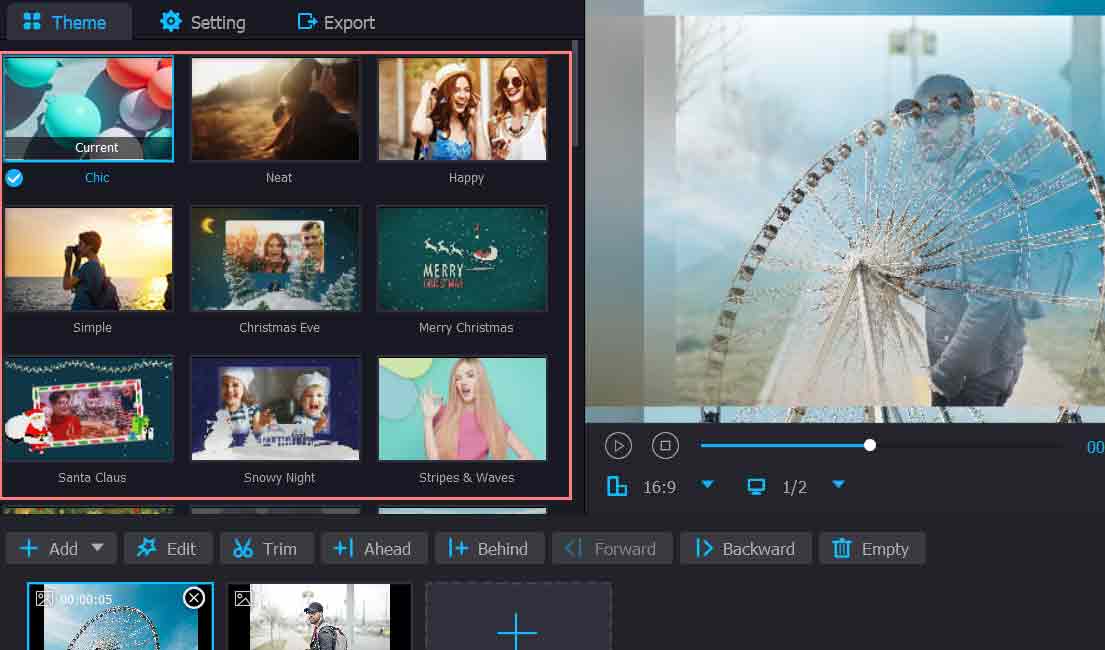
Trinn 4. Eksporter lysbildefremvisningen
Eksporter videoen din med bilder og musikk når du har fullført alle stadiene. Prosessen for å lagre videoen din er identisk med den for å lagre en video opprettet i enkel modus. Når du klikker Eksport, kan du velge format og lagringssted. Vent en kort stund, og du vil motta musikken og den bildefylte videoen. Du kan også velge sideforholdet på forhånd som om du lærte hvordan du legger til flere bilder i en TikTok-video med prosedyren.
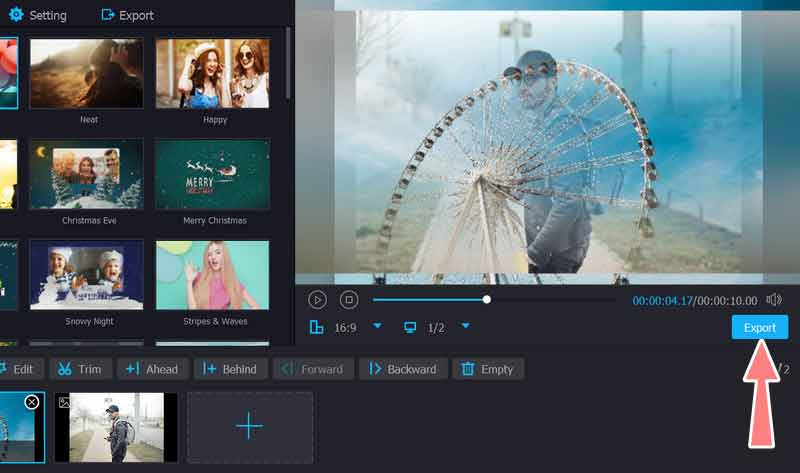
Del 2. Hvordan legge til bilder på TikTok-videoer uten lysbildefremvisning
TikTok kommer etter det. For både iOS- og Android-mobilenheter finnes det en videodelingsapp som denne. I virkeligheten kan du lage fantastiske korte videoer med denne programvaren og publisere dem på mange sosiale medier. Du kan også raskt legge til bilder til TikTok-videoer uten en lysbildefremvisning ved å bruke den innebygde videoredigereren. Green Screen-effekten kan brukes til å ta ett eller flere bilder i en hvilken som helst tidsperiode. For øyeblikket kan du også forbedre innholdet ved å bruke det omfattende biblioteket med filtre, klistremerker, effekter og andre funksjoner. Sjekk ut instruksjonene nedenfor for å lære hvordan du legger til et bilde i en TikTok-video.
Trinn 1. Installer programmet først ved å laste det ned fra Google Play Store eller App Store.
Steg 2. Green Screen-effekten kan brukes til å ta opp en video med flere bilder som deretter raskt kan legges til TikTok. Selv om formålet med en grønn skjerm er å gi en bakgrunn for en film som inneholder en spesifikk person eller objekt, kan du ta opp de valgte grønn skjermbildene uten å vises i det endelige produktet.
Trinn 3. Nå, trykk Effekter nederst til venstre på skjermen. Se etter Grønn skjerm fanen øverst i Effektlisten. Deretter velger du standard Green Screen-effekten.

Trinn 4. Velg det første bildet du vil vise. Hvis du ikke finner den på karusellen, trykk + for å velge et bilde fra galleriet eller kamerarullen. Velg en videos lengde. Velg en lengde som passer til alt innholdet ditt. Du trenger ikke å fylle opp hele tiden.
Trinn 5. Når du vil at det gjeldende bildet skal vises i den ferdige videoen, trykker du på Ta opp knappen én gang for å starte opptaket og igjen for å stoppe.
Trinn 6. Når du er klar til å velge følgende bilde, trykk Effekter, den er plassert i nedre venstre hjørne. De Effekter skjermen åpnes igjen som et resultat. Deretter velger du Grønn skjerm en gang til. Når du er ferdig med å ta opp bildene, trykker du på haken.
Trinn 7. Når du har kommet til den endelige redigeringssiden, kan du polere videoen din før du slipper den til offentligheten.
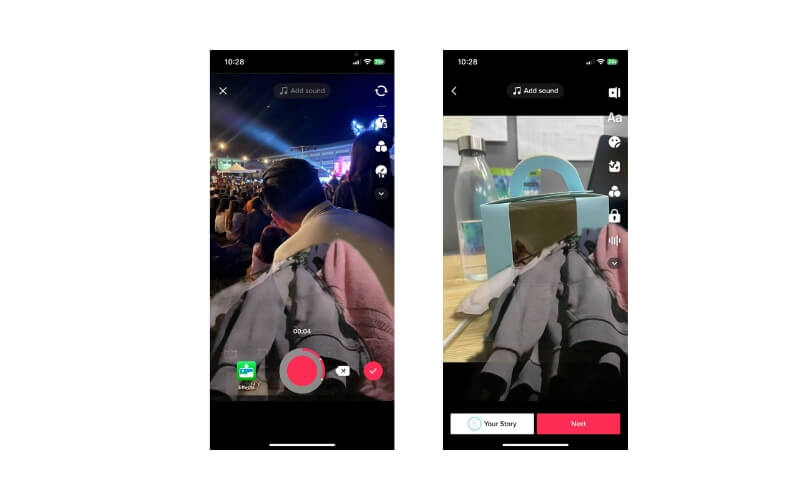
Del 3. Vanlige spørsmål om å legge til bilder på TikTok
Hvordan legge til bilder til TikTok-video etter opptak?
Når du er ferdig med å spille inn TikTok-videoen din, og du fortsatt vil legge til bilder, kan du bruke tredjepartsverktøy, for eksempel CapCut for enkel tilgang på telefonen. På den annen side kan du bruke Vidmore-appen for å hjelpe deg med det på skrivebordet.
Hvorfor kan jeg ikke laste opp bilder til TikTok?
Det kan være noen problemer som upålitelig internettforbindelse. Det kan også være at TikTok-appen din ikke er oppdatert. Til slutt kan du sjekke tillatelsesinnstillingene for å se om telefonen din er satt til en kompatibel innstilling.
Kan jeg legge til bildemaler på en TikTok-video?
Kan jeg legge til bildemaler på en TikTok-video?Svar: Du kan inkludere innebygde bildemaler fra TikTok i filmene dine. Derfor, hvis du ønsker å forbedre videoen din og krydre den med noen bildemaler, kan du gjøre det.
Konklusjon
Så altså hvordan legge til bilder på TikTok-videoer uten lysbildefremvisning og med en lysbildefremvisning. Du kan bruke tredjepartsappen eller den innebygde metoden som tilbys av TikTok. Hvis du ønsker å gå ut av TikTok-miljøet og prøve noe nytt, passer tredjepartsverktøyet for deg. Ellers hold deg til funksjonene fra TikTok.


